Jak naprawić błąd „Przepraszam, nie możesz uzyskać dostępu do tej strony”
Opublikowany: 2022-06-30Na swojej stronie WordPress pojawia się błąd „przepraszam, nie możesz uzyskać dostępu do tej strony”?
„ Przepraszam, nie masz dostępu do tej strony ” to powszechny błąd WordPress, który pojawia się, gdy próbujesz uzyskać dostęp do strony z ograniczeniami na pulpicie nawigacyjnym WordPress.
Strona z ograniczeniami może być w niektórych przypadkach wpisem, ustawieniem, menu, a nawet główną stroną pulpitu nawigacyjnego.
Brak dostępu do deski rozdzielczej jest niepokojący, ale nie ma powodów do paniki. Przy odrobinie wysiłku możesz usunąć błąd i szybko wrócić do zarządzania swoją witryną.
Wszystko, co musisz zrobić, to wypróbować rozwiązania, które wymieniliśmy poniżej w tym artykule.
Zacznijmy.
Co to jest błąd „Przepraszamy, nie masz dostępu do tej strony”? I dlaczego tak się dzieje?
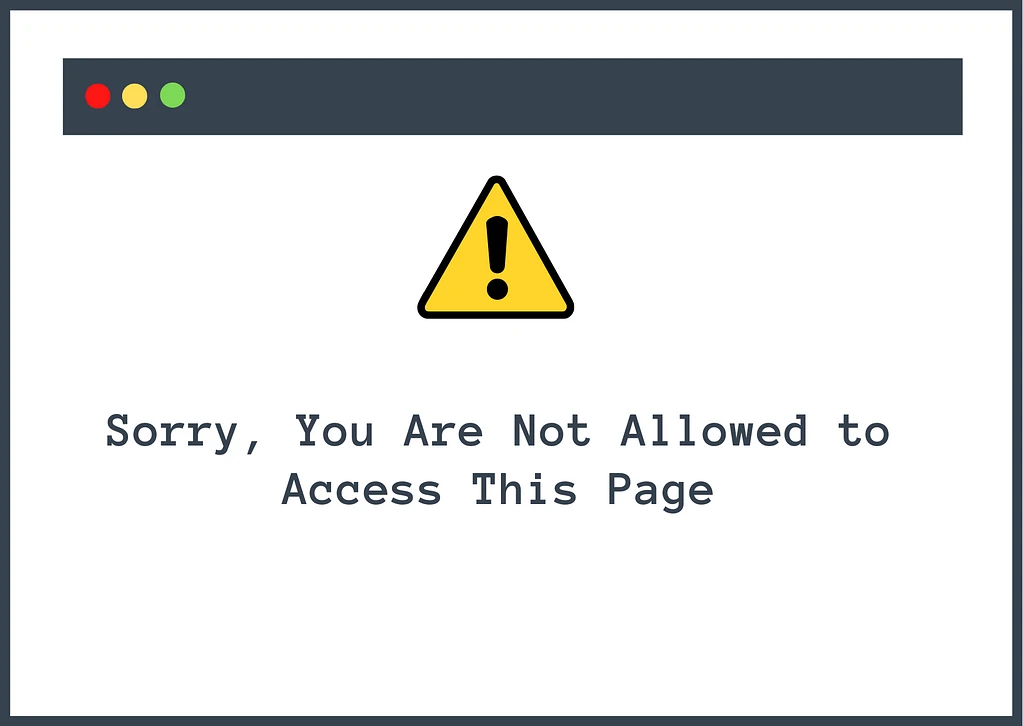
Jak sama nazwa wskazuje, błąd „przepraszam, nie możesz uzyskać dostępu do tej strony” pojawia się w witrynie WordPress, gdy próbujesz uzyskać dostęp do strony, do której nie masz uprawnień dostępu ( lub do której WordPress uważa, że nie powinieneś mieć możliwość zobaczenia, prawdopodobnie z powodu błędnej konfiguracji ).
Czasami jest to zamierzone zachowanie, ponieważ WordPress celowo ogranicza to, co mogą zrobić użytkownicy o różnych rolach.
Na przykład, jeśli Twoje konto WordPress ma rolę Autora, nie będziesz mieć dostępu do interfejsów w celu zainstalowania wtyczek lub motywów.
Jest to celowe zachowanie, w którym to przypadku komunikat „przepraszam, że nie masz dostępu do tej strony” nie jest tak naprawdę błędem. Być może będziesz musiał skontaktować się z administratorem witryny, aby poprosić go o uaktualnienie konta, jeśli uważasz, że powinieneś mieć dostęp do tych obszarów.
Jednak ten problem może stać się błędem, jeśli widzisz ten komunikat podczas próby uzyskania dostępu do obszarów pulpitu nawigacyjnego, do których powinieneś mieć dostęp.
Na przykład, jeśli widzisz tę wiadomość jako administrator witryny, to całkiem dobry znak, że coś poszło nie tak.
Błąd pojawia się czasami po zaktualizowaniu wtyczki, motywu lub rdzenia WordPress. Dzieje się tak, ponieważ dane przechowywane we wtyczce, motywie lub rdzeniu WordPressa nie odpowiadają danym przechowywanym w bazie danych Twojej witryny.
Pomyśl o tym w ten sposób : możesz zostać przypisany jako administrator w bazie danych, ale oprogramowanie, które właśnie zaktualizowałeś, traktuje Cię jako subskrybenta i uniemożliwia dostęp do strony ustawień. Wtedy zobaczysz w swojej witrynie błąd „przepraszam, nie możesz uzyskać dostępu do tej strony”.
Inne możliwe przyczyny to uruchamianie nieaktualnych wersji PHP, problemy z uprawnieniami do plików, nieprawidłowe poświadczenia w pliku wp-config.php i inne.
Bez względu na przyczynę pojawienia się błędu, możesz go usunąć ze swojej witryny, wykonując czynności opisane w następnej sekcji.
Jak naprawić błąd „Przepraszam, nie masz dostępu do tej strony”?
Naprawienie błędu „przepraszam, że nie możesz uzyskać dostępu do tej strony” jest czasochłonne, ponieważ wiele przyczyn mogło doprowadzić do błędu. Może być konieczne wypróbowanie wielu rozwiązań, zanim znajdziesz źródło problemu.
Ale najpierw upewnij się, że masz kopię zapasową całej witryny. Wykonanie niektórych rozwiązań z tego samouczka może doprowadzić do dalszych szkód. Jeśli tak się stanie, kopia zapasowa będzie stanowić twoją siatkę bezpieczeństwa. Możesz szybko przywrócić swoją witrynę i kontynuować wypróbowywanie rozwiązań.
WAŻNE: Mówiąc o kopiach zapasowych, jeśli wykonujesz codzienne kopie zapasowe, spróbuj przywrócić najnowszą kopię zapasową witryny. Często usuwa błąd i możesz wrócić do zarządzania swoją witryną w mgnieniu oka. Jedyną wadą jest to, że możesz stracić całą pracę, którą wykonałeś na swojej stronie internetowej między wykonaniem ostatniej kopii zapasowej a pojawieniem się błędu.
Teraz zacznijmy.
- Odśwież stronę internetową
- Wypróbuj inną przeglądarkę i wyczyść pamięć podręczną
- Ustaw odpowiednie role użytkowników
- Wyłącz wtyczki i motywy
- Upewnij się, że prefiks bazy danych jest poprawny
- Napraw uprawnienia do plików
- Zaktualizuj do najnowszej wersji PHP
- Zregeneruj plik .htaccess
1. Odśwież stronę internetową
Błąd mógł być spowodowany tymczasowym problemem, który sam się rozwiązał. Odświeżenie strony internetowej może umożliwić dostęp do strony. Pamiętaj jednak, aby odczekać 2-3 minuty, zanim odświeżysz stronę.
2. Wypróbuj inną przeglądarkę i wyczyść pamięć podręczną
Możesz także spróbować otworzyć adres URL w innej przeglądarce, takiej jak Safari, Firefox, Opera Mini, Microsoft Edge itp. Jeśli witryna pomyślnie otworzy się w innej przeglądarce, Twoja bieżąca przeglądarka wyświetla wersję witryny z pamięci podręcznej. W takim przypadku, aby usunąć błąd ze swojej witryny, wystarczy wyczyścić pamięć podręczną. Oto przewodnik, który Ci w tym pomoże.
3. Ustaw odpowiednie role użytkowników
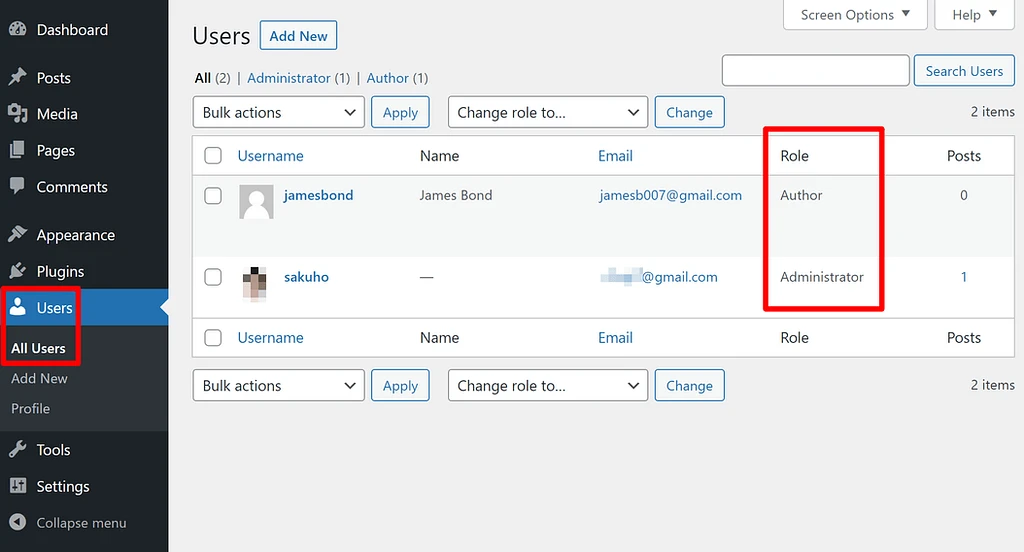
Błąd mógł wystąpić, ponieważ role użytkownika zostały przypadkowo zmienione. Ponieważ błąd „przepraszam, nie masz dostępu do tej strony” blokuje dostęp do pulpitu nawigacyjnego, możesz poprosić innych administratorów o prawidłowe ustawienie ról użytkownika.
Jeśli Ty lub ktoś inny nadal ma dostęp do pulpitu nawigacyjnego, możesz zmienić rolę użytkownika, edytując jego profil w obszarze Użytkownicy pulpitu nawigacyjnego.
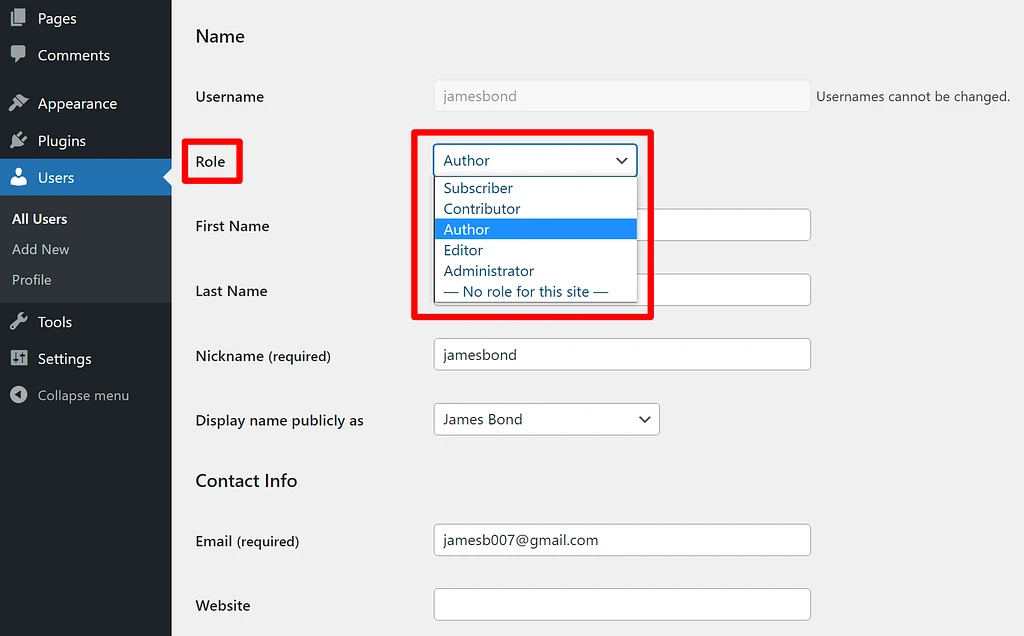
Alternatywnie możesz utworzyć nowego administratora za pośrednictwem phpMyAdmin i uzyskać dostęp do witryny.
phpMyAdmin to baza danych Twojej witryny. Przechowuje mnóstwo informacji, w tym role użytkowników. Możesz uzyskać dostęp do phpMyAdmin, aby sprawdzić, czy Twoje role użytkownika zostały zmienione.
4. Wyłącz wtyczki i motywy
Jeśli błąd wystąpił po dodaniu lub zaktualizowaniu motywu lub wtyczki do witryny WordPress, być może przyczyną jest motyw lub wtyczka. Spróbuj wyłączyć oprogramowanie.
Jeśli nie możesz uzyskać dostępu do listy wtyczek i motywów na pulpicie nawigacyjnym, aby wyłączyć rozszerzenie z pulpitu nawigacyjnego, możesz również ręcznie wyłączyć wtyczki i motywy za pomocą menedżera plików FTP lub cPanel.
Otwórz swoje konto hostingowe i przejdź do cPanel → Menedżer plików → public_html → wp-content . Powinieneś zobaczyć folder motywów i wtyczek .
Jeśli chcesz wyłączyć motyw, przejdź do folderu motywów, wybierz motyw , kliknij prawym przyciskiem myszy, a następnie wybierz Zmień nazwę . Zmień nazwę motywu na coś innego. Następnie sprawdź swoją witrynę.
W ten sam sposób wyłącz wtyczkę, którą zainstalowałeś lub zaktualizowałeś, zanim błąd pojawił się na Twojej stronie.
Możesz także spróbować wyłączyć wszystkie wtyczki na raz i sprawdzić, czy błąd zniknął. Jeśli to naprawi, możesz ponownie aktywować wtyczki jeden po drugim, aż znajdziesz problematyczną wtyczkę.
5. Upewnij się, że prefiks bazy danych jest poprawny
Migracja z innego serwera hostingowego lub serwera lokalnego może również prowadzić do błędu „przepraszamy, że nie masz dostępu do tej strony”.
Migracja powoduje rozbieżności w pliku wp-config.php . Najczęstszą rozbieżnością jest zmiana prefiksu bazy danych.
Aby to naprawić, musisz uzyskać dostęp do pliku wp-config.php, sprawdzić prefiks, a następnie dopasować go do prefiksu wymienionego w bazie danych. Pokażemy Ci, jak to zrobić.

Krok 1: Sprawdź wp-config
Otwórz swoje konto hostingowe i przejdź do cPanel → Menedżer plików → public_html .
Jeśli Twój host nie oferuje cPanel, możesz również wykonać podobne kroki za pomocą FTP.
Powinieneś znaleźć plik wp-config.php w folderze public_html. Aby otworzyć plik, kliknij plik prawym przyciskiem myszy i wybierz Widok .
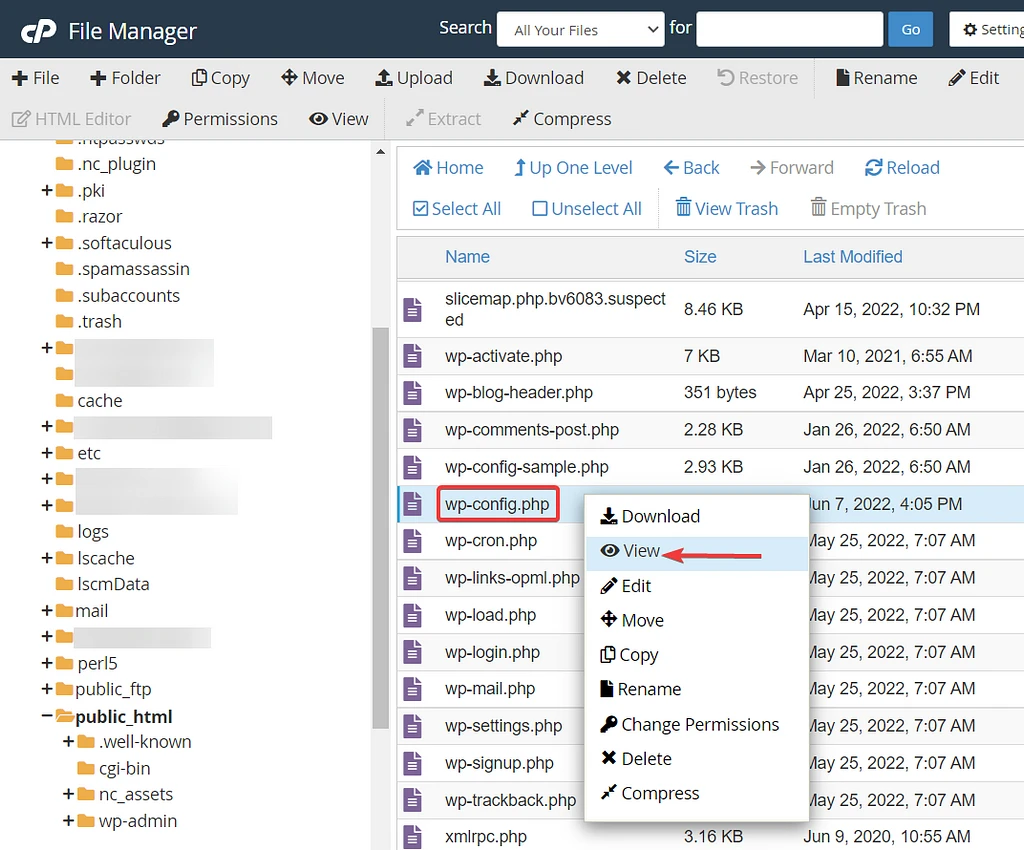
Następnie zobaczysz swój prefiks bazy danych wyglądający mniej więcej tak: $table_prefix = 'wpcg_';
Oznacza to, że plik konfiguracyjny uważa, że prefiks naszej bazy danych to wpcg_. Teraz musimy uzyskać dostęp do naszej bazy danych i sprawdzić, czy prefiks jest zgodny z prefiksem w pliku konfiguracyjnym.
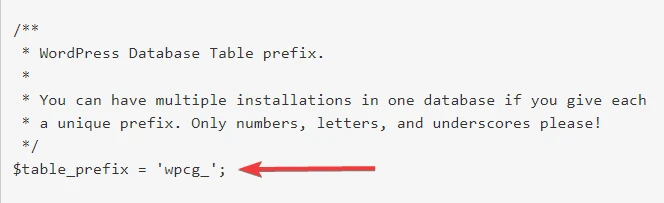
UWAGA: Domyślny prefiks bazy danych w witrynie WordPress to „wp_”. Ze względów bezpieczeństwa musieliśmy zmienić prefiks w naszej witrynie demonstracyjnej.
Krok 2: Sprawdź bazę danych
Otwórz swoje konto hostingowe i uruchom phpMyAdmin, które możesz zrobić z cPanel, jeśli Twój host to oferuje.
Po lewej stronie strony phpMyAdmin powinieneś znaleźć opcję bazy danych, którą możesz rozwinąć . Rozwinięcie bazy danych ujawni prefiks.
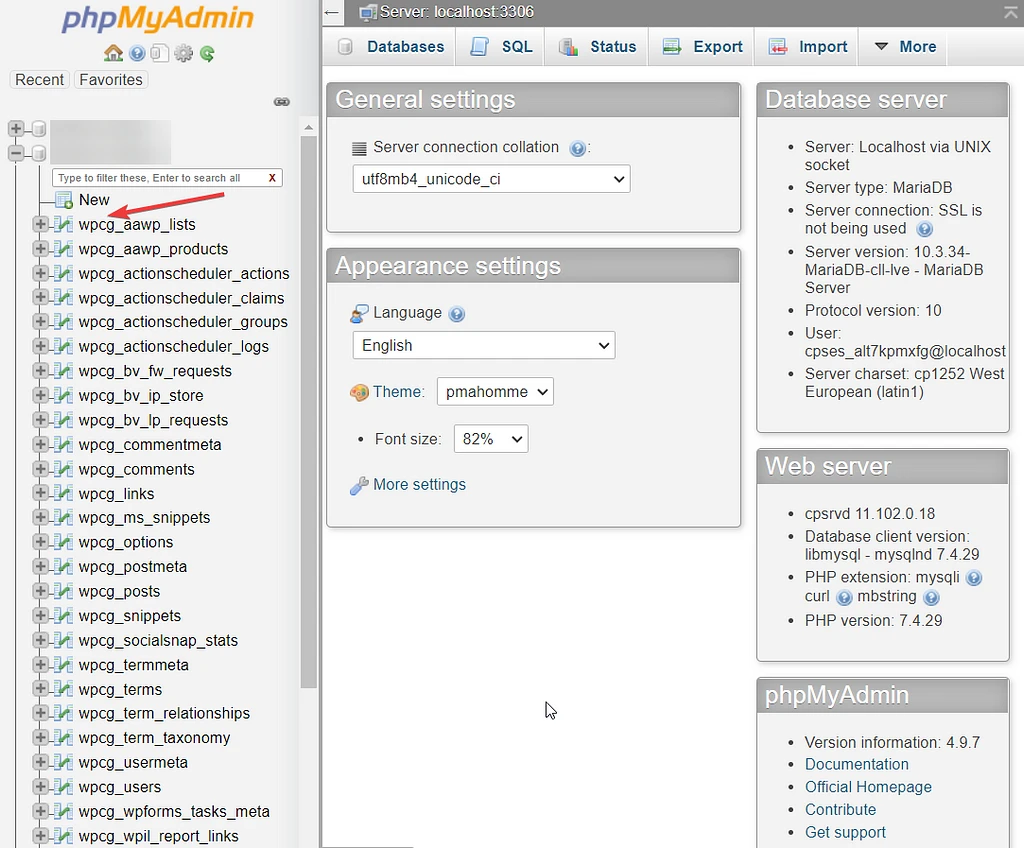
Jeśli pasuje do prefiksu w pliku konfiguracyjnym, to prefiks bazy danych nie powoduje błędu.
Jeśli nie pasuje, musisz edytować plik wp-config.php i zmienić prefiks bazy danych.
Wszystko, co musisz zrobić, to otworzyć plik wp-config.php, klikając plik prawym przyciskiem myszy i wybierając Edytuj . Następnie przewiń w dół do prefiksu bazy danych i zmień go. Nie zapomnij nacisnąć przycisku Zapisz przed wyjściem.
Sprawdź swoją witrynę, aby sprawdzić, czy błąd „przepraszam, nie masz dostępu do tej strony” zniknął.
6. Napraw uprawnienia do plików
W niektórych przypadkach użytkownicy witryny napotykają błąd, gdy naruszono uprawnienia do plików witryny. Sugerujemy natychmiastowe poprawienie uprawnień do plików.
Aby uzyskać szczegółowy wygląd, możesz przeczytać nasz pełny przewodnik po uprawnieniach do plików WordPress. Oto skrócona wersja…
Będziesz musiał zainstalować klienta FTP, takiego jak FileZilla, a następnie połączyć swoją witrynę z klientem. Ten przewodnik pomoże ci to zrobić.
Po nawiązaniu połączenia powinieneś zobaczyć folder public_html w FileZilla.
W folderze public_html znajdziesz następujące foldery: wp-admin, wp-content i wp-includes . Wybierz wszystkie trzy foldery, kliknij prawym przyciskiem myszy i kliknij opcję Zmień uprawnienia .
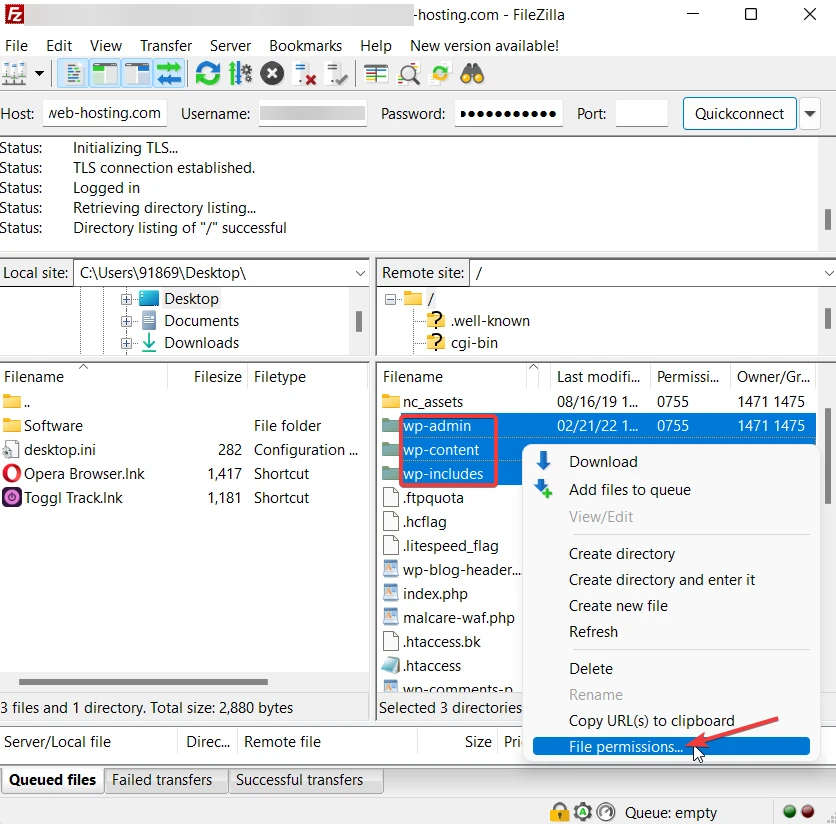
Ustaw uprawnienie na 755 . I wybierz opcję Rekurencja do podkatalogów i Zastosuj tylko do katalogów . Naciśnij przycisk OK , aby zapisać ustawienia.
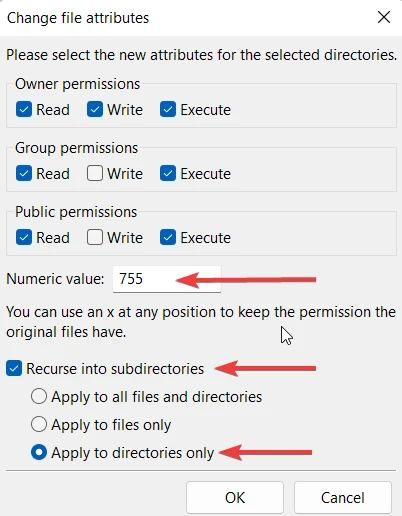
Następnie wybierz wszystkie pliki i ustaw uprawnienie do pliku na 644 , a następnie wybierz opcję Rekurencja do podkatalogów i opcję Zastosuj tylko do plików . Zapisz ustawienia i zamknij FileZilla.
Następnie sprawdź, czy błąd zniknął z Twojej witryny.
WAŻNE: Jeśli przyczyną błędu były zmienione uprawnienia do plików, możliwe, że Twoja witryna została zhakowana, a uprawnienia do plików zostały naruszone przez hakerów. Natychmiast przeskanuj swoją witrynę za pomocą wtyczki zabezpieczającej WordPress.
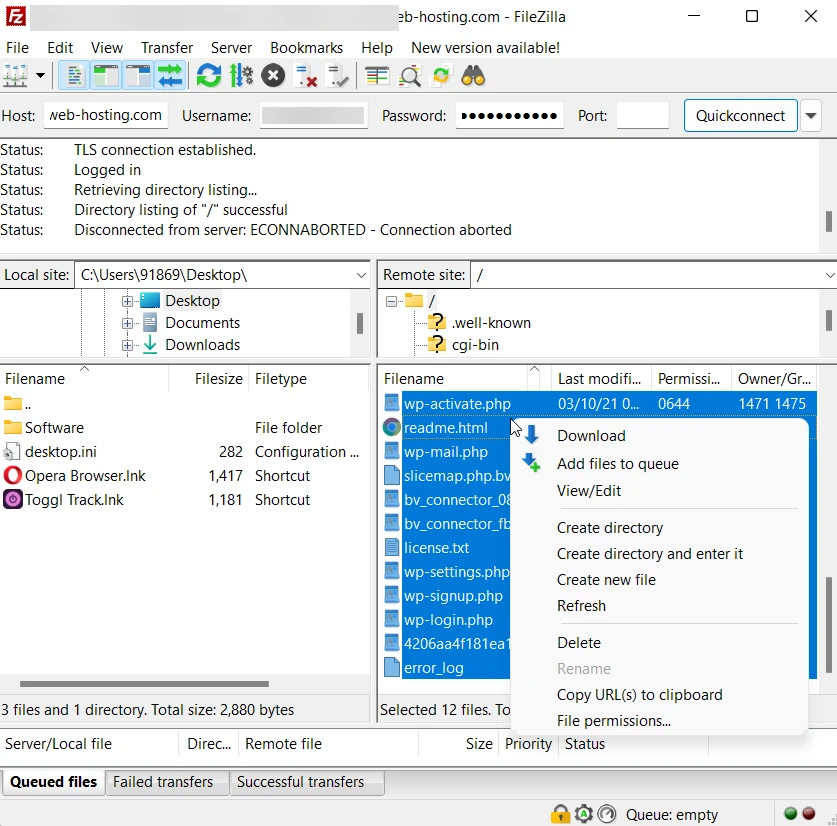
7. Zaktualizuj do najnowszej wersji PHP
Nieaktualna wersja PHP może być również powodem, dla którego widzisz błąd w witrynie WordPress. Proces aktualizacji PHP różni się od hostingu do hostingu. Mamy przewodnik, jak zaktualizować PHP w witrynie WordPress. Spójrz.
Jeśli Twoja witryna jest hostowana przez dostawcę hostingu, którego nie omówiliśmy w artykule, skontaktuj się z dostawcą i poszukaj pomocy.
8. Zregeneruj plik .htaccess
Nadal widzisz błąd? Być może twój plik .htaccess jest uszkodzony.
Oto jak
Przejdź do swojego konta hostingowego i otwórz cPanel → Menedżer plików → public_html → .htaccess . Kliknij plik prawym przyciskiem myszy i wybierz Edytuj .
Następnie zastąp zawartość pliku następującym tekstem:
# BEGIN WordPress <IfModule mod_rewrite.c> RewriteEngine On RewriteBase / RewriteRule ^index.php$ - [L] RewriteCond %{REQUEST_FILENAME} !-f RewriteCond %{REQUEST_FILENAME} !-d RewriteRule . /index.php [L] </IfModule> # END WordPressZapisz plik i sprawdź, czy błąd został usunięty z serwisu.
Otóż to! Mamy nadzieję, że udało Ci się naprawić błąd „ przepraszam, że nie możesz uzyskać dostępu do tej strony ” w witrynie WordPress. Jeśli nie, skontaktuj się z dostawcą usług hostingowych i poproś o pomoc.
Napraw błąd „Przepraszamy, nie masz dostępu do tej strony” na dobre
Naprawienie błędu „ przepraszam, że nie masz dostępu do tej strony ” nie jest trudną, ale czasochłonną pracą. Określenie dokładnej przyczyny błędu może być trudne, dlatego musisz wypróbować każde rozwiązanie, aby znaleźć właściwe.
Aby uniknąć problemów, upewnij się, że wykonałeś kopię zapasową swojej witryny przed wykonaniem któregokolwiek z rozwiązań.
Aby dowiedzieć się więcej o naprawianiu tego typu błędów, możesz przeczytać nasz pełny przewodnik dotyczący rozwiązywania problemów z WordPressem. Mamy również post, który pokazuje, jak naprawić ponad 20 typowych błędów WordPressa.
Jeśli masz jakiekolwiek pytania dotyczące błędu „przepraszam, nie możesz uzyskać dostępu do tej strony”, zostaw komentarz poniżej.
